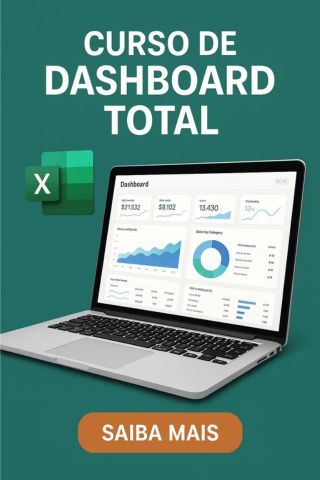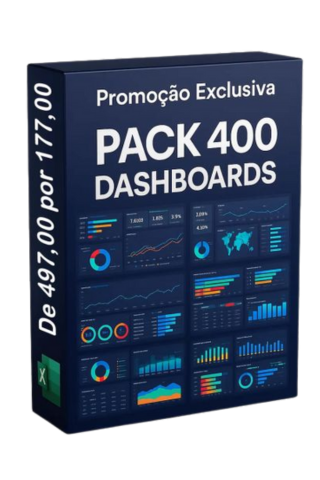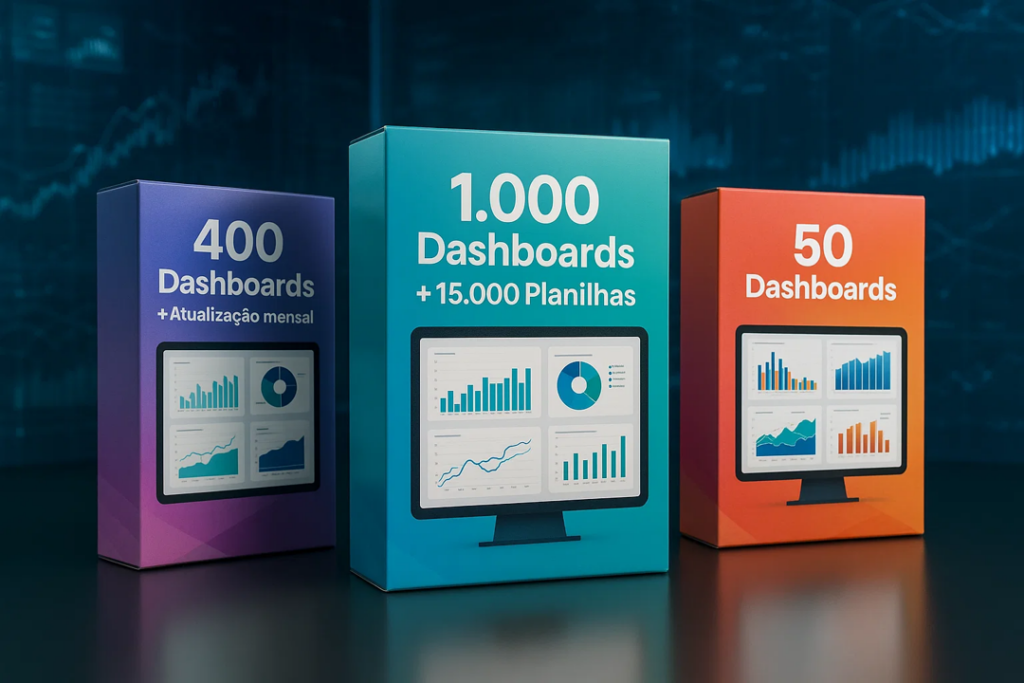Lista Suspensa e Fórmula INDIRETO no Excel
📋 Como Usar e Combinar
As listas suspensas são um dos recursos mais úteis do Excel para padronizar dados, evitar erros de digitação e facilitar a escolha de opções pré-definidas. Já a função INDIRETO pode levar esse recurso a outro nível, permitindo criar listas dinâmicas e dependentes.
Neste artigo, você vai aprender como criar uma lista suspensa básica, entender a função INDIRETO e ver na prática como unir as duas para criar listas interativas.
Abaixo você encontra 4 folders de demonstração dos conteúdos que existem em nossos Pacotes Completos que você pode adquirir.
✅ O que é uma Lista Suspensa no Excel?
Uma lista suspensa é um campo em que o usuário pode selecionar um valor de uma lista pré-definida, em vez de digitar manualmente.
Vantagens:
Padronização dos dados
Redução de erros
Mais rapidez no preenchimento
📌 Criando uma Lista Suspensa Simples
Digite os itens da lista em uma coluna (por exemplo, de A1 a A5).
Selecione as células onde deseja que apareça a lista suspensa.
Vá em Dados → Validação de Dados.
Em Permitir, escolha Lista.
No campo Fonte, selecione o intervalo com os itens (ex.:
$A$1:$A$5).Clique em OK.
Pronto! Sua lista suspensa está funcionando.
🔍 O que é a função INDIRETO?
A função INDIRETO retorna o valor de uma referência informada como texto.
Sintaxe:
=INDIRETO(ref_texto)
Exemplo simples:
Se na célula A1 você escreve B2, e na célula B2 está o valor 100, a fórmula:
=INDIRETO(A1)
Vai retornar 100, pois lê o texto “B2” como uma referência de célula.
🎯 Como usar INDIRETO para criar Listas Dependentes
Listas dependentes mudam suas opções com base na escolha feita em outra lista.
Exemplo prático:
Coluna A: Tipos de produto (Ex.: Frutas, Verduras).
Coluna B: Lista de frutas (Maçã, Banana, Uva).
Coluna C: Lista de verduras (Alface, Tomate, Cenoura).
Passo a Passo:
Nomeie os intervalos das listas secundárias:
Selecione a lista de frutas (B1:B3) → Nome do intervalo: Frutas.
Selecione a lista de verduras (C1:C3) → Nome do intervalo: Verduras.
Crie a primeira lista suspensa (Tipos de produto).
Na segunda lista suspensa (Produtos específicos):
Vá em Validação de Dados.
Em Fonte, digite:
=INDIRETO(A1)Aqui, A1 é a célula onde está a primeira lista suspensa.
Agora, ao escolher Frutas na primeira lista, a segunda mostrará apenas Maçã, Banana, Uva. Se escolher Verduras, mostrará Alface, Tomate, Cenoura.
VOCÊ PODE ADQUIRIR TAMBÉM NOSSO PACOTE COMPLETO, ABAIXO ALGUNS EXEMPLOS
💡 Boas Práticas
Evite espaços nos nomes dos intervalos (use underline se necessário).
Mantenha as listas organizadas em áreas separadas da planilha.
Sempre nomeie os intervalos para facilitar a manutenção.
Em listas longas, considere usar Tabelas do Excel (Ctrl+T) para ter intervalos dinâmicos.
🚀 Conclusão
A combinação de Lista Suspensa + INDIRETO é poderosa para criar formulários inteligentes, planilhas de cadastro e controles no Excel.
Além de organizar melhor os dados, garante que cada informação seja inserida no formato correto.
Quer um modelo pronto de lista suspensa dependente no Excel? Comente “QUERO” e envio o arquivo para você testar agora mesmo!
#Excel #ListaSuspensa #INDIRETO #PlanilhasInteligentes #DicasDeExcel #Produtividade
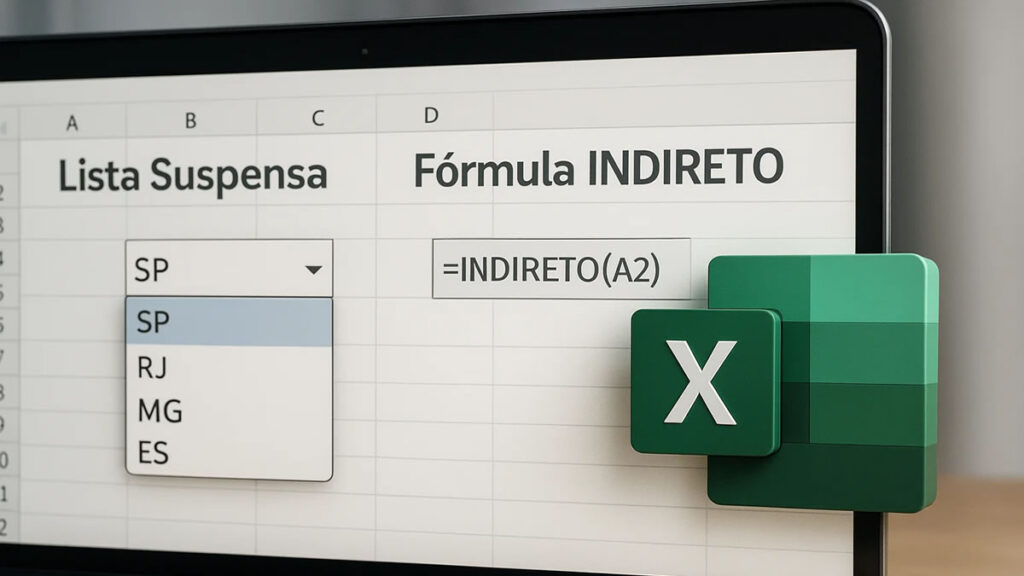
PREÇO REVELADO!
Escolha o melhor pacote para você:
PACOTE DE DASHOARD SIMPLES
PAGAMENTO ÚNICO
sem mensalidade
DE R$ 297
por apenas 12x de
R$ 10,03
Parcelado no cartão de crédito, ou
R$ 97,00 à vista!
⚠️⚠️NÃO É MENSALIDADE⚠️⚠️
PAGUE UMA VEZ SÓ
- Pacote de Dashboards 50 Dashs
- Garantía incondicional de 7 días
-
Pacotão de Planilhas: Com mais de 2.000 planilhas -
eBook Tudo sobre tabela dinâmica -
Pacote indicadores
⚠️⚠️ACHOU BOM? ENTÃO VEJA AS OFERTAS AO LADO ⚠️⚠️
MAIS VANTAGENS
COMPLETO
+ de 400 DASHBOARDS + SUPER BÔNUS + BÔNUS PREMIUM
DE R$ 697
por apenas 12x de
R$ 24,51
Parcelado no cartão de crédito, ou
R$ 237,00 à vista!
PAGAMENTO ÚNICO
sem mensalidade
⚠️⚠️NÃO É MENSALIDADE⚠️⚠️
PAGUE UMA VEZ SÓ
- Pacote com + de 400 Dashboard
- Acesso Vitalício e Atualizações
- Garantía incondicional de 7 días
- Super bônus: Pacotão de Planilhas Com mais de 2.000 planilhas
- Super bônus: eBook Tudo sobre tabela dinâmica
- Pacote de Indicaroes
MAIS VENDIDO
COMPLETÃO
+ de 1000 DASHBOARDS + SUPER BÔNUS + BÔNUS PREMIUM + 15.000 PLANILHAS + PACOTE EXCLUSIVO
DE R$ 997
por apenas 12x de
R$ 50,37
Parcelado no cartão de crédito, ou
R$ 487,00 à vista!
PAGAMENTO ÚNICO
sem mensalidade
⚠️⚠️NÃO É MENSALIDADE⚠️⚠️
PAGUE UMA VEZ SÓ
- Pacote com + de 1,000 Dashboard
- Acesso Vitalício e Atualizações
- 15.000 Planilhas
- Super bônus: Pacotão de Planilhas Com mais de 2.000 planilhas
- Super bônus: eBook Tudo sobre tabela dinâmica
- Pacote de Indicaroes
- + 5 Bônus Exclusivos